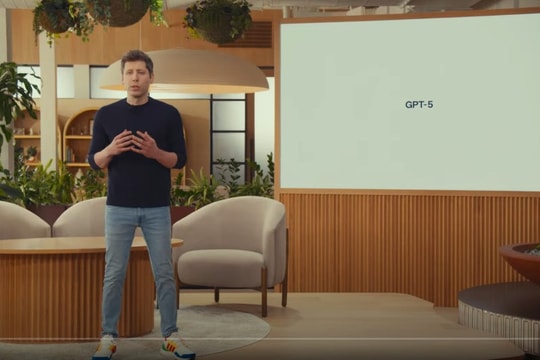Cài đặt CKB-Next
CKB-Next là sự duy trì tích cực của CKB gốc đã bị người tạo bỏ rơi. Bạn sẽ muốn tải xuống bản phát hành mới nhất và cài đặt bản nó, mặc dù bạn có thể tạo từ nguồn khác nếu muốn.
Sau khi cài đặt, hãy cắm thiết bị của bạn và thiết bị sẽ hiển thị dưới dạng tab mới trong cửa sổ cài đặt. Từ đây, bạn có hỗ trợ cho các cấu hình khác nhau và có thể định cấu hình hiệu ứng ánh sáng cho từng vùng trên thiết bị. Hiệu ứng hoạt ảnh khá tốt cho ứng dụng của bên thứ ba và mặc dù chúng không trực quan như iCUE, nhưng chúng sẽ hoàn thành tốt công việc của mình.

Để thiết lập bàn phím số trên chuột như Scimitar, bạn cần phải nhấp từng nút riêng lẻ và đặt nút đó để nhập khóa tương ứng. Nó thật tẻ nhạt, nhưng sau khi mất công cài đặt, nó sẽ hoạt động tốt. Khi xuất hiện Trình đơn, chọn “Nhập” chứa danh sách mọi ký tự mà bạn có thể định lại cấu hình cho chuột.

Trong các trình đơn thả xuống và tab khác, bạn sẽ tìm thấy các phím bổ trợ, các phím chức năng, các nút chuột và các hành động của bánh trượt chuột.

Một điều mà phần mềm thiếu là một hệ thống macro. Nó có một thiết lập rất cơ bản nhưng chỉ có vẻ cho phép bạn gõ vào một dòng văn bản. Trên macOS, bạn có thể sử dụng một hỗ trợ như BetterTouchTool để định cấu hình macro, mặc dù tôi thấy nó quá chậm để sử dụng trong trò chơi.

Trong tab "Hiệu suất", bạn có thể cấu hình các thiết lập DPI, và thiết lập các mức DPI khác nhau với các màu khác nhau.

Vấn đề với phần mềm
Mặc dù nó được cải thiện theo thời gian, CKB vẫn là phần mềm của bên thứ ba và không phải không có lỗi của nó:
- Nó sẽ mất khoảng mười giây hoặc lâu hơn để CKB phát hiện chuột của bạn, trong thời gian đó chuột vẫn hoạt động, nhưng chỉ trên các thiết lập mặc định và có thể chậm khi di chuyển xung quanh.
- Nó có thêm một chút độ trễ đầu vào vào hoạt động tổng thể của con chuột.
- Một số phím số không hoạt động trong các ứng dụng cụ thể, có thể do cách nó gửi các đầu vào đó tới hệ thống.
- Thiết lập ban đầu của chuột là clunky và phải mất một thời gian để khởi chạy
Và sau đó có một thực tế là cso khả năng bạn phải chạy một chương trình của bên thứ ba, đặc biệt là phần liên quan của Corsair. Tuy nhiên, tôi vẫn đang mong đợi sớm tìm được một cộng đồng hỗ trợ được cổng iCUE cho Mac và Linux, nhờ các nhà phát triển của ứng dụng này.